使用U盘安装XP镜像系统的详细教程(一步步教你如何利用U盘轻松安装XP镜像系统)
随着计算机的发展,许多用户对于XP系统的需求仍然很高,尤其是在一些老旧设备上。然而,很多电脑在没有光驱的情况下,无法直接安装XP系统。有没有一种简便的方法可以通过U盘来安装XP镜像系统呢?本文将为您详细介绍使用U盘安装XP镜像系统的步骤和注意事项。

准备工作:获取U盘和XP镜像文件
1.选择一块容量大于4GB的U盘作为安装媒介。
2.下载合适的XP系统镜像文件,确保文件完整且无损坏。

格式化U盘并制作启动盘
1.打开计算机,将U盘插入USB接口。
2.打开“我的电脑”,右键点击U盘图标,选择“格式化”选项。
3.在弹出的格式化窗口中,选择文件系统为“FAT32”,勾选“快速格式化”选项,并点击“开始”按钮。
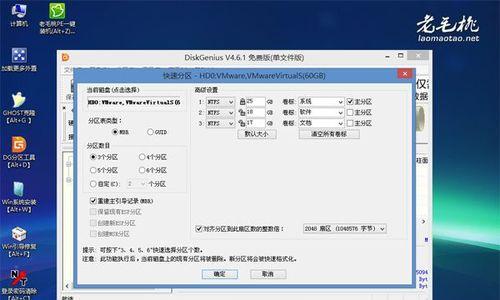
4.等待格式化完成后,使用工具软件如WinSetupFromUSB将XP镜像文件写入U盘。
在BIOS中设置U盘为启动项
1.重启电脑,进入BIOS设置界面(一般按下Del键或F2键即可)。
2.在“Boot”或“启动项”中,将U盘设为第一启动项。
3.保存设置并退出BIOS界面。
开始安装XP镜像系统
1.重启电脑,U盘插入电脑后即可自动进入安装程序。
2.按照提示进行XP系统安装过程,选择安装分区等相关选项。
3.等待系统安装完成,期间可能需要多次重启电脑,请耐心等待。
系统安装完成后的常规设置
1.根据个人需求选择合适的语言和时区等设置。
2.安装必要的驱动程序,确保硬件正常工作。
3.连接网络并进行Windows更新,以获取最新的安全补丁和系统优化。
备份重要数据和文件
1.为了避免系统崩溃或数据丢失,及时备份重要的个人数据和文件。
2.可以使用云存储、外部硬盘或其他可靠的存储设备来存储备份文件。
安装必要的应用程序
1.根据个人需求,安装必要的办公软件、浏览器、杀毒软件等应用程序。
2.注意选择正版软件,并及时更新以保持系统的安全性和稳定性。
定期维护和优化系统
1.定期清理系统垃圾文件,以释放磁盘空间。
2.及时更新系统和应用程序,修复漏洞和提升性能。
3.定期进行病毒扫描,确保系统安全。
遇到问题的解决方法
1.如果在安装过程中遇到问题,请仔细阅读错误提示,并在互联网上搜索解决方案。
2.可以参考相关论坛或求助技术支持人员,寻求帮助解决问题。
小心选择下载源和软件
1.在下载XP镜像文件和其他软件时,要选择可靠的来源,避免下载病毒或损坏的文件。
2.仔细查看软件安装过程中是否有捆绑其他广告软件等不必要的程序。
注意保护个人隐私和数据安全
1.定期备份个人数据,确保在系统故障或恶意攻击时能够恢复数据。
2.设置强密码,避免他人非法访问您的计算机。
充分了解XP系统的优缺点
1.在使用XP系统过程中,要充分了解其优点和不足之处。
2.根据实际需求,考虑是否继续使用XP系统或升级到更新的操作系统。
持续学习和更新技术知识
1.计算机技术发展迅速,不断学习新知识以适应时代发展是非常重要的。
2.关注科技媒体和论坛,了解最新的操作系统和软件动态。
与人分享经验和帮助他人
1.如果您成功安装了XP镜像系统,请与他人分享您的经验和技巧。
2.参与社区讨论,帮助其他遇到问题的用户,共同促进技术进步。
通过本文所介绍的步骤和方法,您可以轻松地通过U盘安装XP镜像系统。但请注意,XP系统已经过时并不再得到微软官方的支持,因此在使用时要注意安全性和稳定性,并及时考虑升级到更新的操作系统。












